Подключение и передача доступа
Подключение к виртуальному компьютеру
Установите клиент Citrix Workspace для подходящей операционной системы на устройство, с которого будет осуществляться подключение к виртуальному компьютеру:
- Запросить дистрибутив возможно, обратившись в техническую поддержку.
- Для мобильных устройств установите приложение Citrix Workspace из AppStore или Google Play.
Чтобы подключиться:
Перейдите по ссылке https://daas-ctx.cloud.mts.ru.
Введите логин и пароль от учетной записи пользователя.
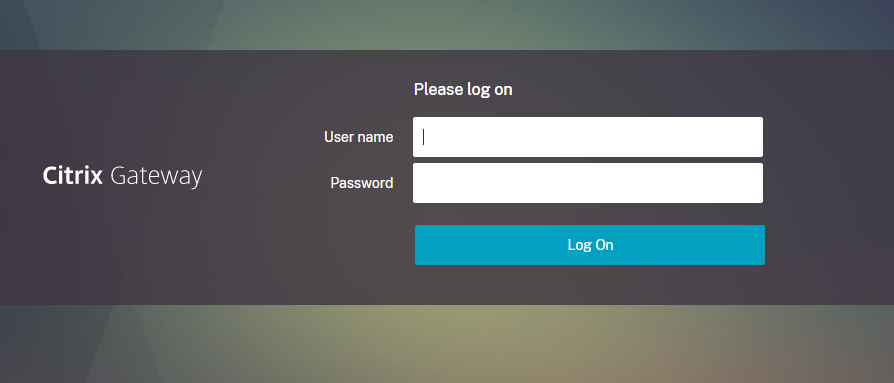
При первом вводе будет предложено установить новый пароль от учетной записи.
Требование к новому паролю:
Минимальное количество символов: 8.
Должен содержать:
- 2 больших символа;
- 2 маленьких символа;
- 2 цифры;
- 2 спецсимвола (
!»#№%@#$^&*).
Надежно сохраните новый пароль. Специалистам CloudMTS данный пароль не известен.
Появится окно с предложением найти клиент Citrix Receiver, нажмите на кнопку Detect Receiver.
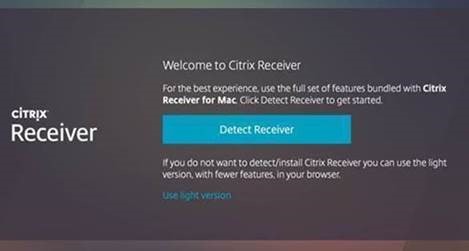
Включите опцию Already Installed. Данная опция подтверждает наличие клиента Citrix.
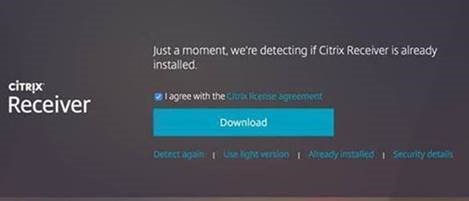
Откроется интерфейс Citrix StoreFront – веб-интерфейс, откуда происходит подключение к виртуальному десктопу.
Перейдите на вкладку DESKTOPS – отобразится виртуальный компьютер (десктоп).
Нажмите на ярлык с изображением монитора – осуществится подключение к виртуальному компьютеру.
В некоторых операционных системах после нажатия на ярлык с изображением монитора скачивается файл для подключения. Чтобы подключиться, запустите файл двойным нажатием левой клавиши мыши.
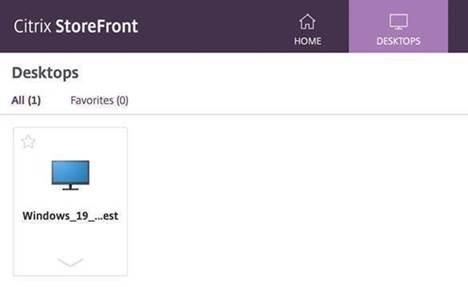
Перед передачей доступа пользователю
- Установите необходимое программное обеспечение, с которым работает пользователь.
- Синхронизируйте данные с компьютера пользователя, необходимые для работы. Для этого возможно использовать сервис Диск CloudMTS.
